Çdo përdorues i kompjuterit, pasi të instalojë një program tjetër në kompjuterin e tij, mund ta gjejë atë software nuk është instaluar: Ndodhi një gabim, por shkurtoreja u ruajt në panelin e kontrollit.
Artikuj të lidhur me Sponsorin e vendosjes P&G Si të hiqni një shkurtore nga paneli i kontrollit Si të shtoni një shkurtore në panelin e kontrollit Si të testoni kartën tuaj të zërit Si të instaloni një kontroll ActiveX
Udhëzim
Hapni "Panelin e Kontrollit" dhe gjeni shkurtoren e programit që, për shkak të një gabimi, nuk ishte instaluar në kompjuterin personal. Të gjitha shkurtoret në "Paneli i Kontrollit" si skedarë *.cpl në dosjen C: WINDOWSsystem32.
Zvarriteni këtë shkurtore në desktopin tuaj.
Klikoni me të djathtën Mausi i kompjuterit në shkurtore duke klikuar "Properties". Pastaj klikoni Ndrysho ikonën.
Lexoni emrin e skedarit si C:WINDOWSsystem32appwiz.cpl.
Merrni një skedar me një emër të ngjashëm në system32 dhe zhvendoseni në një dosje tjetër.
Rindizni Kompjuter personal, pastaj fshini në mënyrë të sigurt skedarin e zhvendosur.
Sa e thjeshtëLajme të tjera të lidhura:
"Desktop" përmban elemente që e bëjnë më të lehtë për përdoruesin qasjen në burimet e kompjuterit. Pothuajse të gjitha ato paraqiten si shkurtore, ndërsa vetë burimet janë të vendosura në disqet lokale. Shkurtoret nuk mund të fshihen drejtpërdrejt në seksionin "My Computer" (dosja), pasi ato janë thjesht
Ndonjëherë ikonat nga aplikacionet e fshira prej kohësh mbeten në Panelin e Kontrollit, ndërsa të tjerat thjesht nuk nevojiten fillimisht. Ju, sigurisht, mund të toleroni rrëmujën, por gjithashtu mund të hiqni gjithçka të tepërt, edhe nëse mjetet për këtë nuk janë plotësisht të dukshme. Sponsor i vendosjes së P&G
Duke dashur të lironi sa më shumë hapësirë në desktop, mund të fshehni ekranin e panelit të kontrollit dhe nëse është e nevojshme, mund t'i përdorni aftësitë e tij në një pjesë të sekondës. Do t'ju duhet Sponsor i vendosjes P&G të Sistemit Operativ Windows XP
Krijimi i shkurtoreve është shumë i përshtatshëm, pasi ju lejon të hapni menjëherë programet që ju nevojiten dhe çdo skedar tjetër që mund të jetë i shpërndarë në të gjithë hard diskun e kompjuterit tuaj. Duke përdorur një shkurtore, mund t'i hapni këta skedarë me një minimum veprimesh. Nuk është e nevojshme të shkoni në dosjen ku ndodhet
Shpesh, përdoruesit duhet të ndryshojnë imazhin e një shkurtoreje për një program ose të ndryshojnë shtegun e specifikuar në të. Kjo bëhet thjesht me standarde Mjetet e Windows. Sponsorizuar nga vendosja e artikujve P&G me temën "Si të ndryshoni shkurtoren" Si të emërtoni skedarin Si të hiqni ekranin me spërkatje në desktop Si të hiqni
Paneli i kontrollit në sistemi operativ Windows është mjeti kryesor që ju lejon të kryeni funksionet bazë për konfigurimin dhe dizajnimin e sistemit. Duke përdorur Panelin e Kontrollit, mund të instaloni dhe konfiguroni pajisje dhe llogari të reja, të kryeni cilësime të ndryshme për funksionimin
Pothuajse çdo përdorues në kompjuterin e tij instalon programe të ndryshme që i nevojiten. Sidoqoftë, ndonjëherë bëhet e nevojshme të lirohet hapësira në disk duke hequr programet e papërdorura ose softuerët e pafuqishëm që mund të krijojnë probleme të ndryshme me kompjuterin (ngrirje,
Si për fillestarët ashtu edhe për veteranët teknologji kompjuterike, ndonjëherë ekziston një problem i tillë që është e pamundur të fshish këtë ose atë skedar për ndonjë arsye. Mund të shfaqet një mesazh që thotë se është duke u përdorur nga një program ose është i zënë nga një proces tjetër.
Kjo mund të ndodhë në absolutisht çdo OS. Ka disa mënyra për të zgjidhur këtë situatë. Në disa raste, do t'ju duhet të përdorni shërbime speciale, në të tjera mund të bëni pa to. Le të shohim se si të bëjmë fshirja e skedarëve që nuk fshihen në të dyja rastet.
Nëse, kur fshini një skedar, ju merrni një mesazh se ai është i zënë nga një proces tjetër, atëherë, në përputhje me rrethanat, këtë proces duhet ndalur. Mënyra më e lehtë për ta bërë këtë është përmes menaxherit të detyrave.
Mund ta nisni duke shtypur Ctrl + Alt + Del për Windows 7 dhe XP, ose me një kombinim Çelësat e Windows+ X për Windows 8.
Më pas, duhet të shkoni në seksionin Proceset, të zgjidhni atë që përdor skedarin që duhet të fshihet dhe të klikoni në butonin për të ndaluar procesin. Tani asgjë nuk e pengon fshirjen e një skedari të panevojshëm.
Nëse, për ndonjë arsye, procesi që ndërhyn në eliminimin e skedarit nuk shfaqet në menaxherin e detyrave, dhe në përputhje me rrethanat, nuk është e mundur të eliminohet shkaku që pengon fshirjen e skedarit që nuk është fshirë, do t'ju duhet për të përdorur programin special Unlocker, i cili mund të shkarkohet nga faqja zyrtare e zhvilluesit.
Ky mjet është absolutisht falas, prandaj është shumë i popullarizuar. Është shumë e lehtë për ta përdorur atë.
Pas instalimit, do të jetë e mjaftueshme vetëm të klikoni në skedarin jo të lëvizshëm klikoni me të djathtën miun dhe zgjidhni Zhbllokues nga lista që shfaqet. Pas kësaj, mund të ndaloni procesin që nuk ishte i dukshëm për ju më parë dhe të hidhni skedarin.
Fshirja e skedarëve që nuk fshihen - Programet
FileASSASSIN është një mjet shumë i vogël, por shumë funksional. Ashtu si Unlocker, ai është i integruar në eksplorues, falë të cilit mund të aksesohet duke klikuar me të djathtën mbi një skedar.
Do t'ju paraqitet një listë e proceseve që mund të ndërhyjnë në fshirjen e skedarit. Këtu mund t'i ndaloni. Pastaj shkatërroni vetë skedarin.
LockHunter - mjeti është shumë i përshtatshëm për përdoruesit jo shumë të avancuar. Ju pengon të përfundoni proceset dhe të eliminoni skedarët që mund të ndikojnë në performancën e sistemit.
Gjithashtu, të gjithë skedarët nuk asgjësohen menjëherë dhe përgjithmonë, por zhvendosen në një kosh riciklimi të posaçëm, nga ku, nëse është e nevojshme, mund të peshkohen përsëri ose të shkatërrohen plotësisht.
EMCO UnLock IT është gjithashtu në gjendje të funksionojë përmes menysë së kontekstit, ndërsa mund të përfundojë edhe disa procese që mbrohen nga një ndalesë e tillë e detyruar.
IObit Unlocker është ndoshta një nga shembujt më të mirë të këtij trendi. Mund të gjejë vetë ndonjë proces që ndërhyn në shkatërrimin e skedarit dhe ta përfundojë atë. Pas kësaj, mund të bëni çdo manipulim me skedarin.
Programi nuk mund të çinstalohet përmes panelit të kontrollit
Me siguri çdo përdorues kompjuteri ka pasur një problem të tillë kur, për ndonjë arsye, programi nuk hiqet përmes panelit të kontrollit, ose edhe pas çinstalimit, mbeten disa dosje ose skedarë të fshehur, të cilët, pasi janë grumbulluar në një sasi të caktuar, përfundimisht mund të çojnë në disa dështime në punë.
Për të vendosur ky problem dhe më në fund të hiqni qafe një program të panevojshëm, duhet të shkarkoni dhe instaloni një program tjetër special që, pas heqjes, nuk do të lërë as gjurmë, as në kompjuterin tuaj, as në regjistër, as në hard diskun tuaj ose kudo tjetër.
Ky program quhet Revo Uninstaller dhe mund ta shkarkoni absolutisht falas.
Nuk është e vështirë për ta përdorur atë. Pas instalimit, hapeni, zgjidhni programin që do të hiqni, klikoni "Fshi", konfirmoni veprimin dhe zgjidhni modalitetin e avancuar të çinstalimit.
Programe të tjera për çinstalimin e programeve
CCleaner është një nga opsionet më të mira për përdorim shtëpiak. Ky mjet jo vetëm që mund të heqë programet e panevojshme, por gjithashtu të ndihmojë në pastrimin e kompjuterit tuaj nga mbeturinat e panevojshme dhe të padukshme. Absolutisht falas.
IObit Uninstaller - ndër të tjera, ai gjithashtu mund të hiqet programe të panevojshme paketat, d.m.th. disa pjesë në të njëjtën kohë, si dhe të shkatërrojë shtojcat dhe shtesat e shfletuesve të ndryshëm.
Advanced Uninstaller Pro është një mjet shumëfunksional që ju lejon gjithashtu të pastroni cache, regjistrin, fillimin dhe skedarët e përkohshëm. Një komponent i dobishëm është vlerësimi i programeve, i cili bën të mundur të shihni se sa popullor është ky ose ai program në mesin e përdoruesve të tjerë dhe në këtë mënyrë të vlerësoni se sa i dobishëm mund të jetë për ju. E vetmja pengesë është ndërfaqja angleze.
Ashampoo Uninstaller - këtë program ka thithur pothuajse të gjitha tiparet e shërbimeve të përshkruara më sipër, duke mbështetur gjuhën ruse. Megjithatë, nuk është falas.
Sidoqoftë, ekziston një periudhë prove gjatë së cilës mund të testoni funksionalitetin e tij dhe të vlerësoni të gjitha avantazhet dhe disavantazhet. Pas kësaj, merrni një vendim nëse ia vlen të blini për para ose është më mirë të përdorni analoge falas.
Disa artikuj të dobishëm:
Ekziston gjithashtu një mënyrë për të hequr programet jo të lëvizshme pa përdorur Revo Uninstaller ose burime të tjera të ngjashme. Për ta bërë këtë, do t'ju duhet të kryeni të gjithë procesin me dorë, përmes një skedari të veçantë uninstall.exe, i cili ndodhet në dosjen në të cilën është instaluar programi i nevojshëm (më saktë, përkundrazi, i panevojshëm).
Pasi të keni arritur dosjen e treguar, duhet të ekzekutoni skedarin e specifikuar dhe më pas të fshini dosjen me programin. Më pas do t'ju duhet të hiqni veçmas cilësimet e ndryshme që zakonisht ruhen në dosjen "Dokumentet e mia".
Do të jetë gjithashtu e nevojshme të shkatërrohen degët programe në distancë nga regjistri. Pse të shkoni direkt në vetë regjistrin. Mund të arrini atje duke futur fjalën "regedit" në shiritin e kërkimit të menusë Start.
Këtu do t'ju duhet të fshini dy degët e mëposhtme: "HKEYCURRENTUSER=>Software=>Emri i programit" dhe "HKEYLOCALMACHINE=>SOFTWARE=>Emri i programit". Në fund, do t'ju duhet të zbrazni koshin dhe të rindizni kompjuterin tuaj.
09.03.2011 23:11
Në këtë artikull, do të mësoni se si të pastroni panelin Kontrollet e Windows 7 duke fshehur shkurtoret e padobishme ose të papërdorura në modalitetin Të gjithë Artikujt e Panelit të Kontrollit.
Pse është e nevojshme
Modaliteti "Të gjitha artikujt e panelit të kontrollit" ka shkurtore për qasje të shpejtë në shumë komponentë të Windows 7. Disa nga artikujt nuk përdoren kurrë - për shembull, kam çaktivizuar Windows Defender, por shkurtorja e tij vazhdon të shfaqet në panelin e kontrollit. Disa elementë, të tillë si "Njohja e të folurit", janë plotësisht të padobishme për përdoruesin rus, thjesht sepse funksioni i njohjes së të folurit nuk është i disponueshëm për gjuhën ruse. Përtej etiketave Komponentët e Windows 7 paneli i kontrollit mund të përmbajë shkurtore për disa programe prodhuesit e palëve të treta(për shembull, antiviruset) të instaluar në kompjuter. Si rezultat, bollëku i ikonave të panevojshme shpërndan vëmendjen kur kërkoni për elementin e dëshiruar.
Si të fshehni të panevojshmet ose të tregoni vetëm elementët e nevojshëm
Shënim i rëndësishëm:Çaktivizoni vetëm ato artikuj që kurrë mos e përdorni, sepse shumica e tyre do të bëhen plotësisht të padisponueshme derisa t'i ndizni përsëri. Për shembull, nuk do të mund të hapni "Karakteristikat e sistemit" nga menyja e kontekstit"Kompjuter" nëse çaktivizon shfaqjen e artikullit "System" në panelin e kontrollit.
1. Hyni në Windows 7 duke përdorur llogari me të drejta. Ju mund të përdorni llogarinë e krijuar gjatë Instalimi i Windows 7.
2. Shtypni kombinimin e tasteve Windows + R, futni komandën
dhe shtypni Ne rregull.
3. Në anën e majtë të Redaktorit të Politikave të Grupit, zgjeroni Konfigurimi i përdoruesit › Modelet administrative dhe theksoni (pa zgjeruar) Paneli i kontrollit.
4. Në pjesën e djathtë të dritares, klikoni dy herë një nga parametrat (nëse ndryshoni një nga këta parametra, nuk keni nevojë të redaktoni të dytin):
- – Artikujt që nuk janë të listuar në këtë parametër do të shfaqen në panelin e kontrollit. Ky opsion është më i dobishëm kur dëshironi të fshehni më pak se gjysmën e të gjithë artikujve të Panelit të Kontrollit.
- Shfaq vetëm artikujt e specifikuar të panelit të kontrollit– Artikujt që nuk janë të listuar në këtë parametër nuk do të shfaqen në panelin e kontrollit. Ky opsion është më i dobishëm kur dëshironi të fshehni më shumë se gjysmën e artikujve të Panelit të Kontrollit.
5. Në dritaren që hapet, vendosni çelësin në pozicion dhe klikoni butonin Shfaqje.
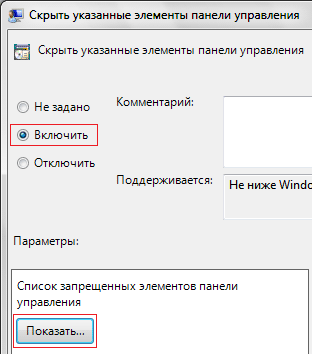
6. Klikoni tre herë në një rresht bosh në dritare Prodhimi i përmbajtjes(Lista e artikujve të panelit të kontrollit të mohuar/lejuar) dhe ngjisni emrin kanonik të artikullit të panelit të kontrollit në të.
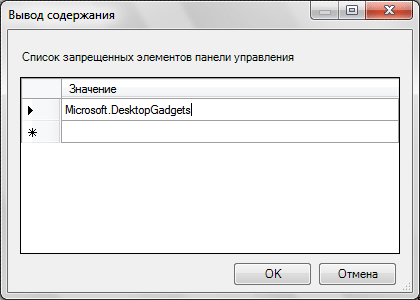
Për shembull, për të shtuar Windows Defender në listë, futni Microsoft.WindowsDefender . Lista e plotë Shihni tabelën më poshtë për emrat kanonikë të artikujve të Panelit të Kontrollit të Windows 7.
7. Pasi të keni shtuar të gjithë emrat kanonikë të dëshiruar në listë, klikoni Ne rregull në dritare Prodhimi i përmbajtjes dhe më pas në dritaren e Redaktuesit të Politikave të Grupit për ta mbyllur atë.
| Artikulli i Panelit të Kontrollit | Emri kanonik i elementit |
|---|---|
| Hapësira e kartave të Windows | Microsoft.CardSpace |
| Shfaqja anësore e Windows | Microsoft.WindowsSideShow |
| autorun | Microsoft.AutoPlay |
| Skedarët jashtë linje | Microsoft.OfflineFiles |
| Administrata | Microsoft.AdministrativeTools |
| Rezervoni dhe rivendosni | Microsoft.BackupAndRestore |
| Pajisjet biometrike | Microsoft.Pajisjet biometrike |
| Firewall i Windows | Microsoft.WindowsFirewall |
| Rimëkëmbja | Microsoft.Rimëkëmbja |
| Veglat e desktopit | Microsoft.DesktopGadgets |
| Data dhe ora | Microsoft.DataAndTime |
| Sensori i vendndodhjes dhe sensorë të tjerë | Microsoft.LocationAndOtherSensors |
| Menaxheri i pajisjes | Microsoft.DeviceManager |
| Menaxheri i Kredencialeve | Microsoft.CredentialManager |
| grupi i shtëpisë | Microsoft.HomeGroup |
| Windows Defender | Microsoft.WindowsDefender |
| Tingull | Microsoft.Tingulli |
| Ikonat e zonës së njoftimeve | Microsoft.Notification AreaIcons |
| pajisje për lojëra | Microsoft.GameControllers |
| komunikimi infra të kuqe | Microsoft.Infrared |
| Iniciator iSCSI | Microsoft.iSCSIIniciator |
| Tastierë | Microsoft.Tastiera |
| Miu | Microsoft.Miu |
| Opsionet e indeksimit | Microsoft.Opsionet e Indeksimit |
| Cilësimet e dosjeve | Microsoft.FolderOptions |
| Cilësimet e kompjuterit tablet | Microsoft.TabletPCSsettings |
| Pajisjet me stilolaps dhe me prekje | Microsoft.PenAndTouch |
| Personalizimi | Microsoft.Personalizimi |
| Lidhjet e desktopit në distancë dhe aplikacioneve | Microsoft.RemoteAppAndDesktopConnections |
| Marrja e programeve | Microsoft.GetPrograms |
| Tekst në Të folur | Microsoft.TextToSpeech |
| Fillimi | Microsoft.GettingStarted |
| Programet dhe veçoritë | Microsoft.ProgrametDhe Veçoritë |
| Programet e parazgjedhura | Microsoft.Programet e paracaktuar |
| Njohja e të folurit | Microsoft.Njohja e të folurit |
| Vendndodhja e parazgjedhur | Microsoft.DefaultLocation |
| Kontrolli prindëror | Microsoft.ParentalControls |
| Opsionet e Internetit | Microsoft.InternetOptions |
| Vetitë e shiritit të detyrave dhe të menysë startuese | Microsoft.TaskbarAndStartMenu |
| Sistemi | Microsoft.Sistemi |
| Skanera dhe kamera | Microsoft.Skanera dhe Kamera |
| Përdoruesit fqinjë | Microsoft.PeopleNearMe |
| Sportelet dhe mjetet e performancës | Microsoft.PerformanceInformationAndTools |
| Telefoni dhe modemi | Microsoft.PhoneAndModem |
| Menaxhimi i ngjyrave | Microsoft.Menaxhimi i ngjyrave |
| Zgjidhja e problemeve | Microsoft.Zgjidhja e problemeve |
| Pajisjet dhe printerët | Microsoft.PajisjetDhePrinterët |
| Llogaritë e përdoruesve | Microsoft.Llogaritë e Përdoruesit |
| Qendra e lëvizshmërisë së Windows | Microsoft.MobilityCenter |
| Përditësimi i Windows | Microsoft.WindowsUpdate |
| Qendra e Mbështetjes | Microsoft.ActionCenter |
| Qendra e sinkronizimit | Microsoft.SyncCenter |
| Qendra e lehtësisë së aksesit | Microsoft.EaseOfAccessCenter |
| Qendra e Rrjetit dhe Ndarjes | Microsoft.NetworkAndSharingCenter |
| Kriptimi i Diskut BitLocker | Microsoft.BitLockerDriveEncryption |
| Fontet | Fontet e Microsoft |
| Ekrani | Microsoft Display |
| Furnizimi me energji elektrike | Microsoft.PowerOptions |
| gjuhës dhe standardeve rajonale | Microsoft.RajoniDheGjuha |
Shihni gjithashtu MSDN për një listë të emrave kanonikë dhe GUID-ve. Vini re se Vista ka emra të tjerë kanonikë (po aty).
shënim. Për të lejuar që elementi i fshehur të shfaqet përsëri, modifikoni politikën e specifikuar. Nëse keni përdorur opsionin e parë ( Fshih artikujt e specifikuar), pastaj hiqni artikullin e dëshiruar nga lista. Nëse keni përdorur opsionin e dytë ( Shfaq vetëm artikujt e specifikuar), më pas shtoni elementin e dëshiruar në listë.
Heqja e shkurtoreve të panelit të kontrollit përmes regjistrit
Përveç mbylljes së sigurt, mund të hiqni shkurtoret e panelit të kontrollit duke fshirë çelësat e regjistrit të Windows 7. Për ta bërë këtë, hapni seksionin:
KEY_LOCAL_MACHINE\SOFTWARE\Microsoft\Windows\CurrentVersion\Explorer\ControlPanel\NameSpace\
Zgjidhni nënseksionet një nga një dhe shikoni vlerën e parametrit REG_SZ në pjesën e djathtë të dritares së redaktorit të regjistrit. Zakonisht emri i programit specifikohet si vlerë. Unë nuk do të jap një udhëzues për fshirjen e çelësave të regjistrit, sepse. përdoruesit me përvojë do të jenë në gjendje ta bëjnë këtë vetë, por përdoruesit e papërvojë nuk duhet ta modifikojnë këtë degë regjistri për arsye sigurie.
